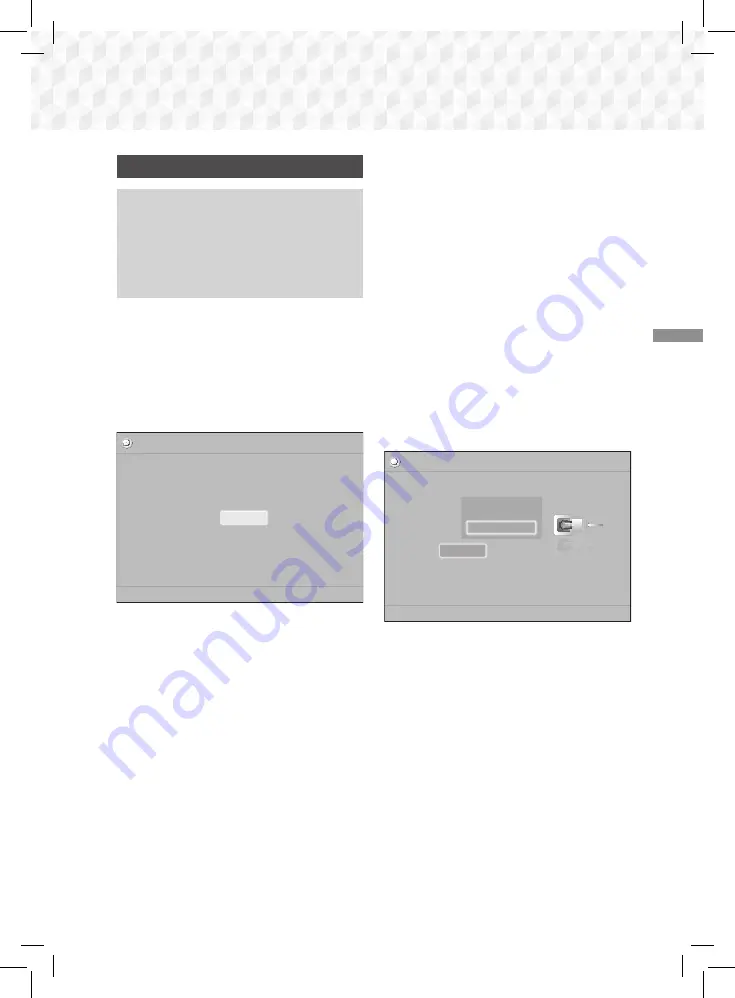
15
-
繁體中文
設
定
設定
初始設定程序
~
如果未進行初始設定,則不會顯示主功
能表。
~
升級軟件版本後,
本產品中的
OSD
(
螢幕顯示
)
可能有所變化。
~
存取步驟視您選擇的功能表而有所不
同。
1.
連接產品後開啟電視機,然後開啟本產
品。當您首次開啟產品時,產品會自動
顯示
設置
語言畫面。
2.
按下
▲▼
按鈕以選取所需的語言,然後
按
v
按鈕。
3.
按
v
按鈕以開始功能設定。
設置
將會設定「電視畫面比例」和「網絡」。
您稍後可以在
[
設定
]
中更改各項設定。
a
上一個
"
選擇
開始
4.
電視畫面比例
畫面將會出現。按
▲▼
按鈕以選取電視縱橫比,然後按
v
按
鈕。
有四個選項可供選擇:
16:9
原始大小
-
適用於寬螢幕電視。對
于寬螢幕圖像,以其原始
16:9
格式顯
示;對於
4:3
圖像
(
舊的標準格式
)
,以
4:3
郵筒格式顯示,左右兩側有黑條。
16:9
全螢幕
-
適用於寬螢幕電視。對於
寬螢幕圖像,以其原始
16:9
格式顯示;
對於
4:3
圖像,展開以填滿
16:9
螢幕。
4:3
信箱模式
-
適用於較舊的標準螢幕
類比電視。對於
4:3
圖像,以全螢幕顯
示;對於
16:9
圖像,以信箱格式顯示:
保留
16:9
縱橫比,但是在圖像上下方放
置黑條。
4:3
全景
-
適用於較舊的標準螢幕類比電
視。對於
4:3
圖像,以全螢幕顯示;對
於
16:9
圖像,以平移
-
掃描格式顯示:
填滿螢幕,但是剪掉圖像的左右兩側並
垂直放大中間部分。
5.
顯示
網絡
螢幕。
-
在開始之前,請確認本產品已連接至
路由器。
-
根據您的網絡環境,設為有線或無
線。
-
如您的無線網絡設有安全編碼,您需
輸入該編碼以完成網絡連線。
-
如果您具有使用靜態
IP
位址的網絡,
建議您按
藍色
(D)
按鈕選取
跳過
。
✎
如果您在這裡跳過網絡設定,或是網絡
設定無法正常工作,您可以在稍後設定
產品的網絡連線。
(
請參閱第
21
頁
)
✓
設置
|
網絡
選擇您的網絡類型。
網絡類型
已連接網絡纜線。
無線
有線
連接
a
上一個
d
跳過
m
移動
"
選擇
6.
本產品會先驗證網絡連線,然後再連接
至網絡。完成後,按
v
按鈕。
「初始
設定完成。」
畫面將會出現,然後首頁
畫面將會出現。
✎
再次顯示
設置
畫面並進行變更,請選取
重設
選項。
(
請參閱第
20
頁
)
✎
如果您使用
HDMI
電纜來將本產品
連接至符合
(HDMI-CEC)
的
Samsung
電視,並且
1.)
您已在電視和本
產品上將
(HDMI-CEC)
功能設定
為開啟;以及
2.)
您已將電視設定為本產
品支援的語言,則本產品會自動選取該
語言作為首選語言。
















































